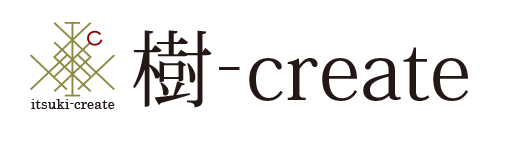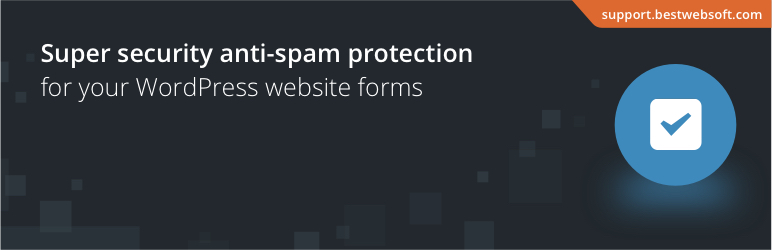【ご注意ください】reCaptcha by BestWebSoft ver1.82
樹-createの渡邊です。今日はつい先日あったWordpressのプラグイン「reCaptcha by BestWebSoft ver1.82」の不具合についてです。
とあるホームページ制作をさせていただいたクライアント様の方で、reCaptcha by BestWebSoftのプラグインのバージョンを1.80から1.82に変更したところ突然サイトに致命的なエラーが出たと表示され何やら英語でエラー内容が表示されて、Wordpressの管理画面にも入れなくなったようなのでそのあたりの対処法などをお伝えしたいと思います。
「reCaptcha by BestWebSoft」とは
「reCaptcha by BestWebSoft」は、スパムメール対策のプラグインでWordpressで広く使われております。以前は「Invisible reCaptcha」というプラグインがありましたが、エラーが出てプラグインの更新もされなくなり現在は「reCaptcha by BestWebSoft」が主流となっております。
今回は「reCaptcha by BestWebSoft」のバージョンを1.80から1.82にバージョンアップした際に下図のようなエラーが表示されてしまいサイト表示だけでなく管理画面にも入れなくなってしまいます。下図の赤い囲み線からわかるようにreCaptchaのプラグインが影響しているのは明らかです。
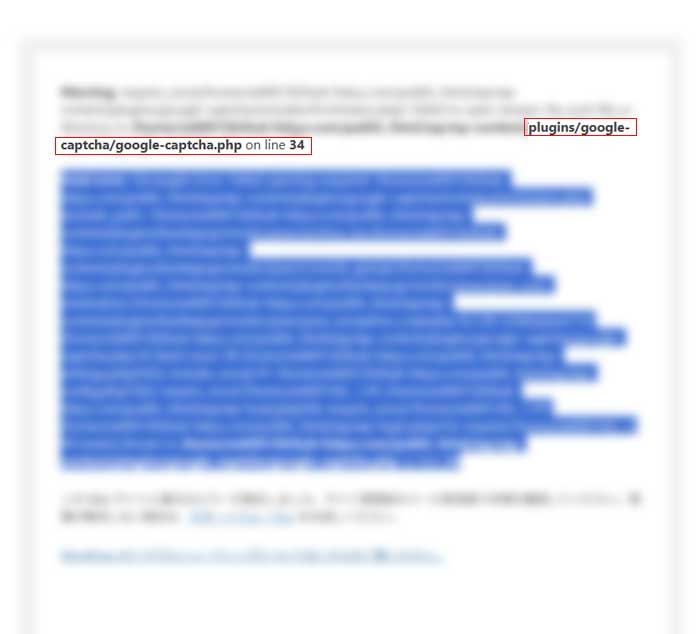
ホームページの復旧とプラグインのバージョンアップ
ホームページが突然表示されなくなると正直焦りますよね。ホームページ来訪者に影響は出るし、スパムメールも気になります。ではまず手順を示します。
1. サーバーにアクセス(又はffftpで)して、ホームページのディレクトリ内から該当するプラグインを見つけます。エックスサーバーで説明するとwp-content>plugins>google-captchaというのが見つかります。そのプラグインを削除してください。
2. 1.で削除したらWordpressの管理画面にログインしてみてください。これで管理画面にログインできるようになります。
3. 次に以下のサイトよりバージョンを1.80をダウンロードしてWordpressのプラグインに追加します。
以下のサイトの下方の方にバージョンを指定してダウンロードができるようになっていますのでバージョンを1.80を選んでダウンロードします。サイトの下方にバージョンを指定してダウンロードができるようになっていますので1.80を選んでダウンロードするようにしてください。
(下図参照)
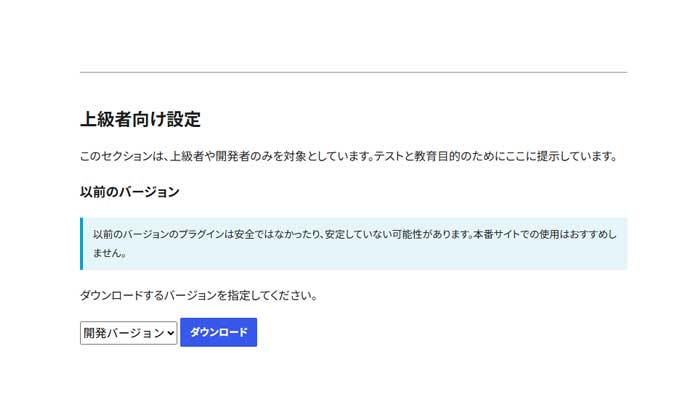
4.次にWordpressの管理画面に戻り、プラグイン>プラグインの追加>プラグインのアップロード(ダウンロードしたzipファイルのまま)>インストール>有効化へと進んでください。
※プラグインを有効化すれば以前設定していた内容が残っているのでプラグインの設定やお問合せのインテグレーションなどは設定が残っていると思いますが、念のためご確認ください。
以上の手順でバージョンを落として「reCaptcha by BestWebSoft」を有効にすることができます。いかがでしたでしょうかWordpressはphpのプログラムが多くプラグインの更新によって時には今回のようにホームページが表示されなくなるような不具合が結構あります。基本的にはエラーメッセージで表示されるプラグインを削除することで、Wordpressの管理画面に入れるようになるので今回のケースを覚えておくと今後類似のエラーが出た時に焦らず対処できると思いますので参考にしてみてください。
reCaptcha by BestWebSoft 1.83
今回の記事記載後 2025/07/15 「reCaptcha by BestWebSoft」のバージョンが1.82から1.83にアップグレードされ、今回の記事の不具合は解消されました。1.83のバージョンはエラーが無いようなのでアップグレードしても問題ありません。